Це сукупність даних, які можуть зберігатися в комп’ютері чи іншому пристрої. Файл зазвичай містить зображення, графіки, відео, аудіо, записи, документ або програмний код.

Відповідне програмне забезпечення може редагувати, видаляти, копіювати або перемістіть файл.
Різні типи файлів
Існують різні типи файлів зі своїм призначенням і власними характеристиками. Деякі з них:
Це лише кілька типів, і існує багато інших, які використовуються для різних цілей залежно від потреб користувача.
Властивості файлів
Файли мають різні властивості, і деякі загальні властивості файлів включають такі:
Як створити файл у Windows?
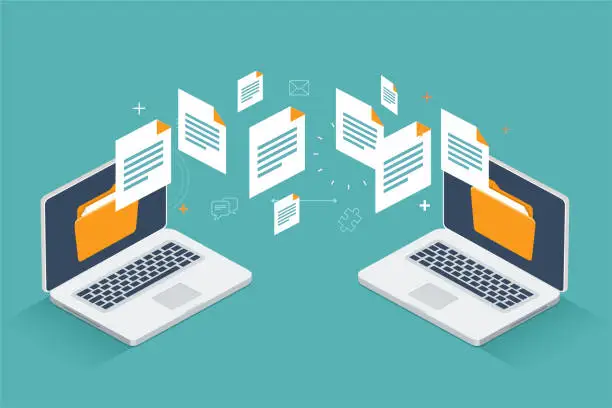
Створення файлу складається з простих кроків. Ці кроки виконуються:
Спосіб 1: Створення файлів за допомогою Провідника файлів
- Відкрийте Провідник файлів
Це можна виконати, натиснувши на значок папки на панелі задач. Альтернативним варіантом є натискання клавіш Windows + E. - Переміщайтеся по каталогу або папці, де ви хочете створити файл
- Клацніть правою кнопкою миші на місці в папці або каталозі
- Збоку з’явиться контекстне меню; натисніть опцію «Новий» і виберіть тип файлу, який ви хочете створити. Користувач може вибрати «Текстовий документ» для звичайного текстового файлу, «Книгу Excel» для електронної таблиці Excel і «Документ Word для документа Microsoft Word».
- Назвіть файл відповідно до зручності та натисніть Enter.
Спосіб 2: Метод командного рядка
- Перейдіть до папки або каталогу за допомогою команди «cd», щоб сформувати файл. Наприклад, щоб перейти в папку «Документи», напишіть 'cd документи' і натисніть Enter.
- Щоб створити текстовий файл, напишіть 'echo.> ім'я файлу.txt і натисніть кнопку введення. Замініть 'filename.txt' на вибране ім'я для файлу.
- Ви можете створити інший тип файлу, вказавши єдину команду. Наприклад, ви можете створити документ Microsoft Word, написавши команду 'copy null filename.docx' і натиснувши кнопку Enter.
Як видалити файл?
Щоб видалити файл, виконайте такі дії:
- Виберіть файл, який ви бажаєте видалити: Ви можете перейти до Провідника файлів або провідника вікон, здійснивши пошук у своїй папці або скориставшись функцією пошуку.
- Клацніть файл правою кнопкою миші: з’явиться контекстне меню з багатьма параметрами збоку.
- Ви можете побачити опцію «Видалити або видалити файл». Виберіть цей параметр, і почнеться процес видалення.
- Якщо з’явиться запит на підтвердження, натисніть опцію «так» або «ОК», щоб підтвердити свій вибір.
- Якщо інша програма або користувач використовує файл, він може попросити вас закрити програму або відпустити файл, перш ніж його можна буде видалити. Дотримуйтеся підказок, щоб закрити або випустити програми, а потім почати процес видалення.
- Після того, як файл викинуто в кошик, він переміщується до кошика, якщо ви не внесли зміни в Windows, щоб обійти кошик для видалення. Ви можете видалити файл із кошика, щоб остаточно видалити файли та зробити кошик порожнім.
